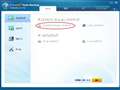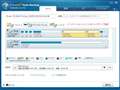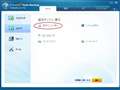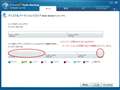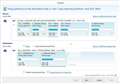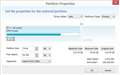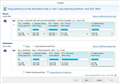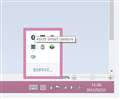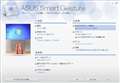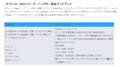ASUS VivoBook X202E Core i3搭載モデル
- 価格推移グラフを見る
- お気に入り登録1213
ASUS VivoBook X202E Core i3搭載モデルASUS
最安価格(税込):価格情報の登録がありません [スチールグレー] 発売日:2012年10月26日
ASUS VivoBook X202E Core i3搭載モデル のクチコミ掲示板
(2111件)このページのスレッド一覧(全344スレッド)![]()
| 内容・タイトル | ナイスクチコミ数 | 返信数 | 最終投稿日時 |
|---|---|---|---|
| 0 | 2 | 2013年2月17日 23:57 | |
| 0 | 0 | 2013年2月16日 17:23 | |
| 1 | 2 | 2013年2月14日 18:33 | |
| 1 | 7 | 2013年2月13日 19:23 | |
| 1 | 6 | 2013年2月12日 22:37 | |
| 2 | 3 | 2013年2月10日 08:31 |
- 「質問の絞込み」の未返信、未解決は最新1年、解決済みは全期間のクチコミを表示しています
ノートパソコン > ASUS > ASUS VivoBook X202E Core i3搭載モデル
先日X202eのi3モデルを購入しました。
充電中はバッテリーランプが点灯しオレンジ⇒緑となりました。
しかし充電器を本体から抜くとバッテリーランプは全く点灯しません。
この機種ではバッテリーのみの運用のときには点灯しないのでしょうか?
よろしくお願いします。
![]() 0点
0点
ACアダプターを接続するとバッテリーに充電されます。
この時、オレンジ色は充電中の表示で、緑色は充電完了の表示です。
また、ACアダプターを外すと充電されないので消灯します。
書込番号:15779907
![]() 0点
0点
回答ありがとうございます。
充電中しか点灯しないのですか・・・
Windows8だとブラウザをアプリとして起動するとバッテリー残量が見る事が出来ないので残念です。
書込番号:15780563
![]() 0点
0点
ノートパソコン > ASUS > ASUS VivoBook X202E Core i3搭載モデル
(参考情報)
これまでは複数パーティションをバックアップ/リストアーする必要がなかったので気づかなかったのですが、最近、使用上の注意があることに気づかされました。
1.「磁気ディスク/還元(Disk/Partition recovery)」は、二つ以上のパーティションのリカバリーを選択するとHDD全体を修復
しようとする動作になり、HDD全体をフォーマットしようとする動作が発生するらしいです。
バックアップしたのが複数パーティション [D:Data 1] と[ E:Data 2] だとします。そして、それをそのままリストアーした
とすると、v5.6の場合は、
Reserve、EFI System、 Recovery、 C:OS、 D:Data 1、 E:Data 2、Restore が、
未割当 未割当 未割当 未割当 D:Data 1 E:Data 2 未割当 に変わります。(添付写真を参照)
古いバージョンでは、Data 1、Data 2、未割当 となるものもあります。
結果的にバックアップイメージに含まれているパーティションのみが存在しているレイアウトになりますが、これは現時点での
仕様だそうです。
リストアーの実行直前にリカバリー後のおおまかなレイアウトが表示されますが、それに気を留めずに実行してしまうと大変
なことになります。気をつけてください。
2.Windows 8では「OSパーティション」と「システムパーティション」を同時にバックアップおよびリストアーすることは常識らしい
のですが、先の仕様の影響で「磁気ディスク/還元(Disk/Partition recovery)」をそれ用に使うことはできません。
それらの二つのパーティションの同時バックアップには「システム バックアップ(System backup)」、リストアーには
「システムの復元(System recovery)」を使用するようにしてください。その二つのパーティションを自動的に選択してくれる
ので操作も楽です。
![]() 0点
0点
ノートパソコン > ASUS > ASUS VivoBook X202E Core i3搭載モデル
どなたも返信がないので昨日購入したものとしてお答えいたします。
約120度位までしか開きません。
書込番号:15764235
![]()
![]() 0点
0点
やっぱりそれぐらいですよね。ありがとうございますm(__)m
この値段でフラットにはならないですね。
書込番号:15764337 スマートフォンサイトからの書き込み
![]() 0点
0点
ノートパソコン > ASUS > ASUS VivoBook X202E Core i3搭載モデル
はじめに、ここで紹介している内容はあくまでも私のPC(HDD仕様)で交換用HDDとして元HDDと同じ4Kセクターの同容量HDDを使用していることをお断りしておきます。
バックアップ・リストアーのプログラムを探していましたが、バックアップ・リストアー用としてAcronis True Image 2013 Plus Packをこの機種用に使用することにしました。
この機種のUEFI/GPTの組み合わせ環境への対応が不得意だったOSパーティションのリストアー(復元)に対応している。
さらにHDDが物理的に壊れた場合でも対応することができる。これらが理由です。
1.普段のバックアップとリストアー
バックアップ
・ C:OSパーティションのバックアップは対象パーティションの設定を変えずに初期設定値のまま実行します。
System、 Recovery、 C:OS、 Restore の四つのパーティションが対象。
・ D:Dataパーティションのバックアップは対象パーティションの初期設定値を変更して、D:Dataパーティションのみを
対象として実行します。
リストアー(復元)
・ C:OSパーティションを復元するときは、バックアップしている四つ、または三つのパーティションを対象として指定します。
対象パーティションは、System、 Recovery、C:OS、 Restore、または、System、Recovery、 C:OS とします。
(注)C:OSパーティションを復元するとき、少なくともSystemとRecoveryパーティションを併せて復元しないと設定画面の
PC設定変更からの「PCを初期状態に戻す」操作が実行できなくなります。
・ D:Dataパーティションを復元するときは、そのままD:Dataパーティションのみのバックアップイメージから復元します。
2.壊れたHDDの交換
1.バックアップイメージの準備
・ 対象パーティションの初期設定値にD:Dataパーティションを追加指定してバックアップを実施します。
< System、 Recovery、 C:OS、 D:Data、 Restore >
(注)このステップ後にWindowsを初期化するステップとD:Dataパーティションのリストアー(復元)のステップが含まれ
ていますので、いつの時点のバックアップイメージなのかは気にする必要がありません。
時間があるときに交換用HDD作成に備えてすべてのパーティションを含むバックアップを作成しておきます。
2.入れ替え用HDDの作成
・ 購入したHDDの初期化をGPTパーティションとして別PCで実行します。
・ つぎに、そのHDDを壊れたものと入れ替えます。
・ USBメモリーからAcronis True Image 2013 Plua Packを起動してリストアー(復元)を実施します。
この時、対象パーティションとして、すべてのパーテーションに加えて MBR を追加指定します。
< System、 Recovery、 C:OS、 D:Data、 Restore、 MBR >
この時点で、作成したHDDのパーティションの並びはつぎのよう変わります。
パーティション、容量、ファイル システム、タイプ
*: 128.00MB Other GPT (Reserved Partition) 先頭から3番目だったのが先頭に移動
*:System 300.00MB FAT32 GPT (EFI System Partition)
*:Recovery 900.00MB NTFS GPT (Recovery Partition)
C:OS 168.30GB NTFS GPT (Data Partition)
D:Data 258.15GB NTFS GPT (Data Partition)
*:Restore 20.01GB NTFS GPT (Recovery Partition)
・ PCの起動完了後、ある問題を解決するため「PCを初期状態に戻す」を「Windowsがインストールされているドライブ」を
対象に「ドライブを完全にクリーンアップする」オプションを選択して実行します。
[Win + I] → [PC設定の変更] → [全般] → [すべてを削除してWindowsをインストールする] →
[PCを初期状態に戻す] → [Windowsがインストールされているドライブのみ] → [ドライブを完全にクリーニングする]
この処理には約1時間半かかりますが、完了するとWindowsは工場出荷時の状態に戻ります。
(注)ある問題とは、PC起動時に[F9]を押すと起動が不可能になる現象で、この操作の実施によりPC起動時の[F9]
ボタンが本来の機能を取り戻します。
・ PC購入後に追加したソフトウェアーの再インストール、設定の変更などを行ってPCの使用環境を整えます。
(注)更新作業を手軽に済ますため、以前のHDDの最新バックアップをリストアー(復元)することはお勧めできません。
GPT (Reserve partition)の位置が変わったことが原因だと思いますが、起動はできるもののPC起動時に[F9]を
押すと再び起動不可能になります。
・ 最新のD:Dataパーティションのバックアップイメージをリストアー(復元)します。
・ 最後のステップとして、D:Dataパーティションを含むすべてのパーティションを対象としてバックアップを実施します。
対象パーティションの初期設定値にD:Dataパーティションを追加指定します。
< System、 Recovery、 C:OS、 D:Data、 Restore >
余談ですが、EaseUS Todo Backup Workstation 5.6 Trial(最新版)を試したところ、不完全なところが多々あるようなので使用を見合わせることにしました。
![]() 1点
1点
ONKYOのノートPCのHDDをSSDに換装しました。このSSDはADATA社製で、添付ソフトに Acronis製のバックアップソフト(クローン機能も含む)がありました。
このノートPCをWindows8にアップデートしたところ、このソフトがWindows8に非対応であることが判明したので、英語版のTrue Image 2013にアップデートしました。
このTrue Image 2013を使用しての経験を書きます。
ノートPCのバックアップはSSD全体を外付けのHDDに行います。
リカバリーする際は、起動ディスクで外付けHDDからノートPCに復元を行います。
スレ主さんは、長々と書かれていますが、SSD若しくはHDD全体のイメージをバックアップ若しくはリカバリーすればいいのではないでしょうか。
的外れであれば、ご容赦ください。
書込番号:15754377
![]() 0点
0点
キハ65さんへ
おっしゃるように、それで十分だと思います。
紹介させていただいたのは二つの理由からです。
1.頻繁にバックアップを行うので保存する容量をできる限り少なくしたい。(差分バックアップは使いたくない。)
2・PC起動時の本来の[F9]機能にこだわるのは、HDDの物理的障害以外でPCの起動できなくなったとき、状況によっては
外付けデバイスからの起動ができない可能性があります。このような事態に備えるためです。
このような場合でもHDDの取り外し(PCを分解)を可能な限り避けることが目的です。
毎回全体をバックアップするキハ65さんの方法は紹介した「2.壊れたHDDの交換」の対応とほぼ同じことを日常的に実施
しているとも言えます。
気にはなっていたのですが、SSDへの移行後に「PCを初期状態に戻す(Windowsの再インストール)」をされていないよう
でしたら、PC起動時の[F9]キーが機能するのかを確かめていただけますでしょうか?(私はSSDに換装していませんので)
起動できなくなる可能性がありますので、その点はご了承ください。よろしければ、お願いいたします。
また、更新の手間を覚悟すれば何があっても対応できるのでSSDに換装するときは元HDDの保存は重要だと思います。
書込番号:15754598
![]() 0点
0点
キハ65さんへ
今抱えている問題(サポートセンターに問い合わせ中)のことが頭にあり、おかしな内容の返事をしてしまいました。
紹介させていただいた二つの理由を次のように訂正させていただきます。申し訳ありませんでした。
紹介させていただいたのは二つの理由からです。
1.頻繁にバックアップを行うので保存する容量をできる限り少なくしたい。(差分バックアップは使いたくない。)
2・PC起動時の本来の[F9]機能にこだわるのは、PC起動時に何かのはずみで[F9]を押すとバックアップからのリストアー(回復)
が必要になりPCの使用が中断されるからです。
書込番号:15756101
![]() 0点
0点
朗報です
よこやりすいません
http://www.macrium.com/reflectfree.aspx
Macrium Reflect FREE Edition 5.1 5603
このソフトで完璧に動作したかもしれません
F9のリカバリもOKでした。
どうぞご確認ください。
基本的な手順は
1.元HDDを別のPCにつけてイメージ化
2.イメージ化したものから換装用HDDへ
レストア(もちろんパーテションサイズも変更可)
3.換装用HDDを取り付け
4.OSはそのまま起動します
以上です。
換装用HDDは特に何もしていないまっさらなHDDです。
この手順だけでF9もOS上からのクリーンインストールも
初期動作は確認できました。(OSはwindows8)
ちなみにこのソフトの特徴であるOS上からもそのOSを
ボリュームシャドーコピーからイメージ化できる機能は
時間が4時間以上たっても終了しなかったので途中で
ストップさせました。
別PCでイメージ化したら30分位で完了しました。
書込番号:15758187
![]() 0点
0点
ジャッジ公平さんへ
情報ありがとうございます。早速、所有のこの機種で動作を確認してみます。
書込番号:15758375
![]() 0点
0点
ジャッジ公平さんへ
有益な情報ありがとうございました。Macrium Reflect Free Editionでクローンの作成ができることを確認いたしました。方法としては、説明されているバックアップをリストアーする手順とは別に、クローンを作成するオプションを利用する手順がありましたので両方を試してみました。どちらもクローンを作ることができました。
ただし、容量の少ないHDDにクローンを作る方法は見つけられませんでした。
作成後のクローンで[F9]が機能するかについてはよくわからない結果になりました。問題がなかったのは、まっさらのHDDと入れ替えておいてからレスキューメディアでバックアップイメージをリストアーした場合のみでした。Windows 8上でバックアップ/リストアーしたものとクローン作成オプションを使ったものはPC起動時の[F9]で起動不可になりました。
なお、レスキューメディアはUSBメモリーに作ることができないようですが、作成するならWinPEベースのものをお勧めいたします。WinPEベースだと外付けHDDにあるイメージを取り扱うことができます。
以上、ご報告させていただきます。
書込番号:15759780
![]() 0点
0点
説明不足でしたすいません
HDDから容量の小さいSSDなどへの
クローンも可能です。
写真1がパーティションを上から下に
ドラッグアンドドロップ中の画面です。
写真2がCloned Partition Propertiesの
オプションでパーティションサイズを
変更している画面です。
写真3がパーティションサイズ設定後の
画面です。
OSパーティションのサイズを
217.46GBから90.78GBに変更した画像です。
F9のリカバリーに関しては初期動作しか
確認していませんでした。
おそらく回復パーティションに入っている
カスタマイズされたinstall.wimイメージを
変更しないと初期状態に戻した後は
エラーが出てしまうのかもしれません
(私自身はwindows7までの知識しかないので
8のwimイメージがどのように依存するのか
理解できていません)
USBブートメモリに関しては私の環境では
作成できました。
windows8環境でこのソフトを行うと
windowsPE4.0ベースのリカバリ用USB
メモリが作成できます。
windows7環境で行うとPE4.0のオプションは
表示されませんでした。
PE4.0環境で作成したUSBメモリからのブートで
PC内部のHDDもイメージ化できます。
F9も気になりますが、
USBもしくはCDからのブートで復旧できるので
完成したイメージで外部HDDに
保存でよいのかな・・と思っています。
書込番号:15760079
![]() 0点
0点
ノートパソコン > ASUS > ASUS VivoBook X202E Core i3搭載モデル
昨日、ビッグカメラにてasusのX202Eを買いました。さっそく起動してみたところ、最初のうちは特に問題なく使うことができていました。しかし、タッチパッドの操作に慣れたところ、どうもタッチ操作感度が悪いなと感じることが多々あります。具体的には、指2本を同時にタッチパッドにタッチするときの感度が非常に悪いのです。つまり、マウスの右クリックが、タッチ操作でできにくいのです。一度初期化をして、SmartGesturewをいったんアンイストールし、もう一度入れなおしもしました。
そこで質問なのですが、
みなさんのタッチパッド操作(特に右クリックと同じ操作をする場合)の感度はどのうような感じでしょうか?何回も押さないと反応しないなど、どのような感じなのか教えていただければ幸いです。タッチパッドが壊れているのか、それとも仕様なのかの検討する材料にしたいです。
二つ目に、この状態をよくする方法知っているかたがいらっしゃれば、一つご教授願いたいです。
![]() 0点
0点
私は特に不満を感じたことはありません。
右左ボタンにも認識エリアがあるのが少し不便なぐらいです。
回答になっていないかもしれませんが、
店頭で購入されたのなら、デモ機を一度確認されてみてはいかがでしょうか。
それかビックカメラに相談されたらいいかもしれません。
書込番号:15748059
![]()
![]() 0点
0点
さっそくの返信ありがとうございます。
一度ビックカメラに行き相談してみようと思います。
また、朝本機を起動してみたところ、マウスの移動とタッチ以外のタッチパッドの操作が完全にできなくなってしまいました。しばらくパソコンを使用したいるとたまにタッチパッド操作が復活します。しかし、一度シャットダウンするとまた使えなくなります。
追加で質問なのですが、タッチパッド操作の設定はどこで行われているのでしょうか?sonyのvaioの場合、コントロールパネルのハードウェアとサウンドのペンとタッチで行われているのですが本機では見つかりません。http://qa.support.sony.jp/solution/S0910231068512/どうかよろしくお願いいたします
書込番号:15748576
![]() 0点
0点
>また、朝本機を起動してみたところ、マウスの移動とタッチ以外のタッチパッドの操作が完全にできなくなってしまいました。
これはやっぱり故障でしょうね。
VAIOのリンクを確認するとタッチパネルとありますが、
質問内容はタッチパッドなんですよね?タッチパネルの話ですか?
タッチパッドの設定はASUS Smart Gestureで可能です。
書込番号:15748675
![]() 1点
1点
返信遅くなり、申し訳ないです。
>質問内容はタッチパッドなんですよね?タッチパネルの話ですか?
タッチパッドです。タッチパネルと混同していました。すいません。
>タッチパッドの設定はASUS Smart Gestureで可能です。
OSにASUS Smart Gestureがあるのは確認できるのですが、設定はコントロールパネルから行うのでしょうか?コントロールパネル探しても設定する場所がわからないです。
書込番号:15749285
![]() 0点
0点
以前VAIO使ってましたが操作感は変わらないですね。むしろ使いやすいくらい。
動作しなくなる件は過去にこの掲示板で何度か出てきています。
http://s.kakaku.com/bbs/J0000003947/SortID=15582726/
Tallerさんが最新版のドライバ、アプリ入れて改善したとの事。
私は最新版入れても発生しましたが、上記掲示板に書いた方法で再発していません。
設定はデスクトップモードのタスクトレイアイコンから呼び出しますが、スマートジェスチャーが正常に起動していないとアイコンすら出て来ませんので、まずは起動させる事です。
書込番号:15753632 スマートフォンサイトからの書き込み
![]() 0点
0点
tzzzさん返信ありがとうございます。
とりあえず、買った場所で相談したところ、新しいものと交換ということになりました。
交換したものは今のところ、不具合なさそうです。
ありがとうございました。
書込番号:15756512
![]() 0点
0点
ノートパソコン > ASUS > ASUS VivoBook X202E Core i3搭載モデル
このパソコンを昨日購入したのですが、右下にあるwifi接続時に点灯する
はずのLEDランプがつきません。
みなさんのも同じですか?
それとも不良品でしょうか。
よろしくお願いします。
![]() 0点
0点
Wifiは繋がっててインターネットは出来てるの?
書込番号:15742092
![]() 1点
1点
クチコミ掲示板検索
新着ピックアップリスト
-
【Myコレクション】メインアップグレード最終稿
-
【Myコレクション】自作パソコン
-
【Myコレクション】SUBPC 2025 WHITE
-
【欲しいものリスト】a
-
【おすすめリスト】今年のうちにこれで組め的な自作ゲーミングPC案
価格.comマガジン
注目トピックス
(パソコン)
ノートパソコン
(最近1年以内の発売・登録)